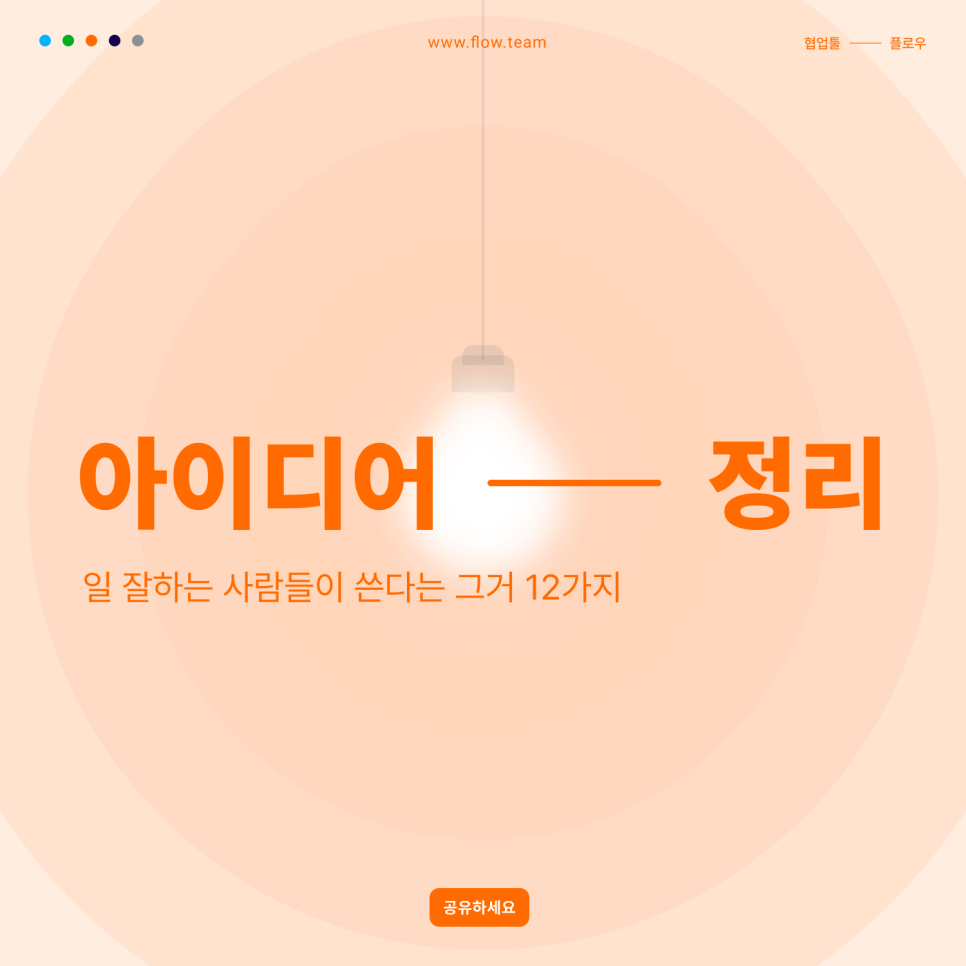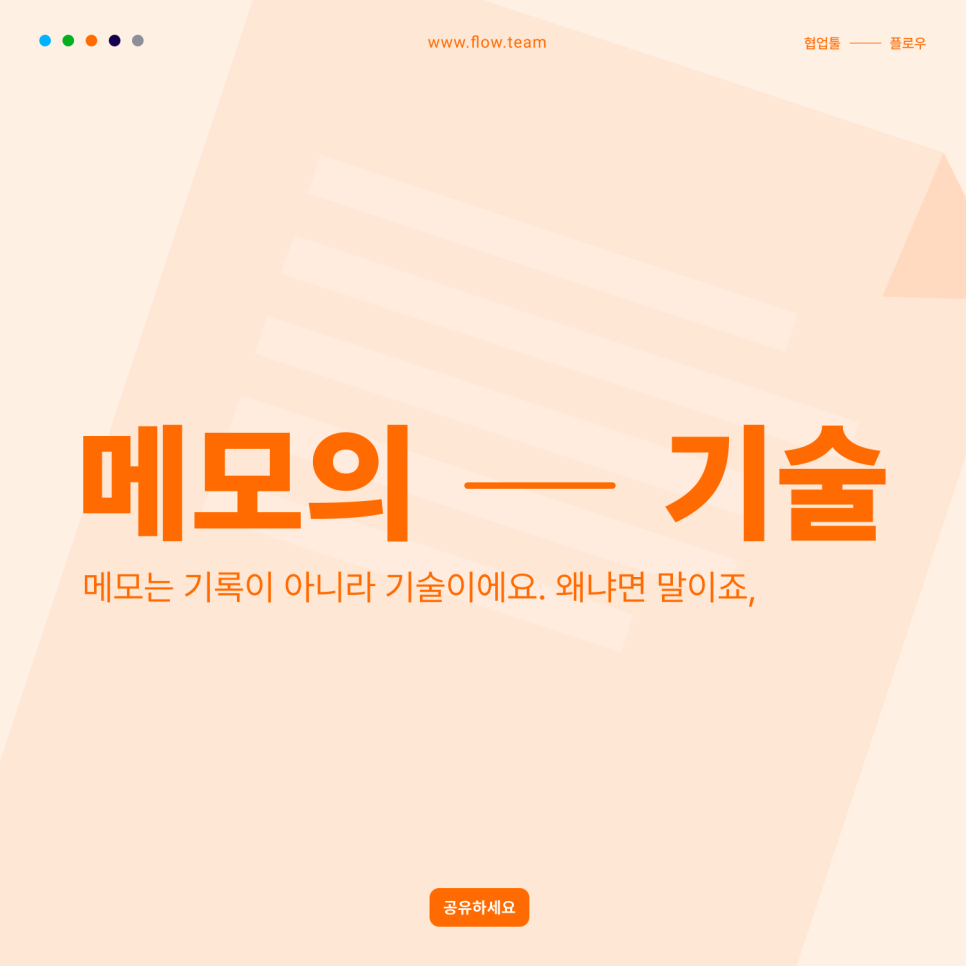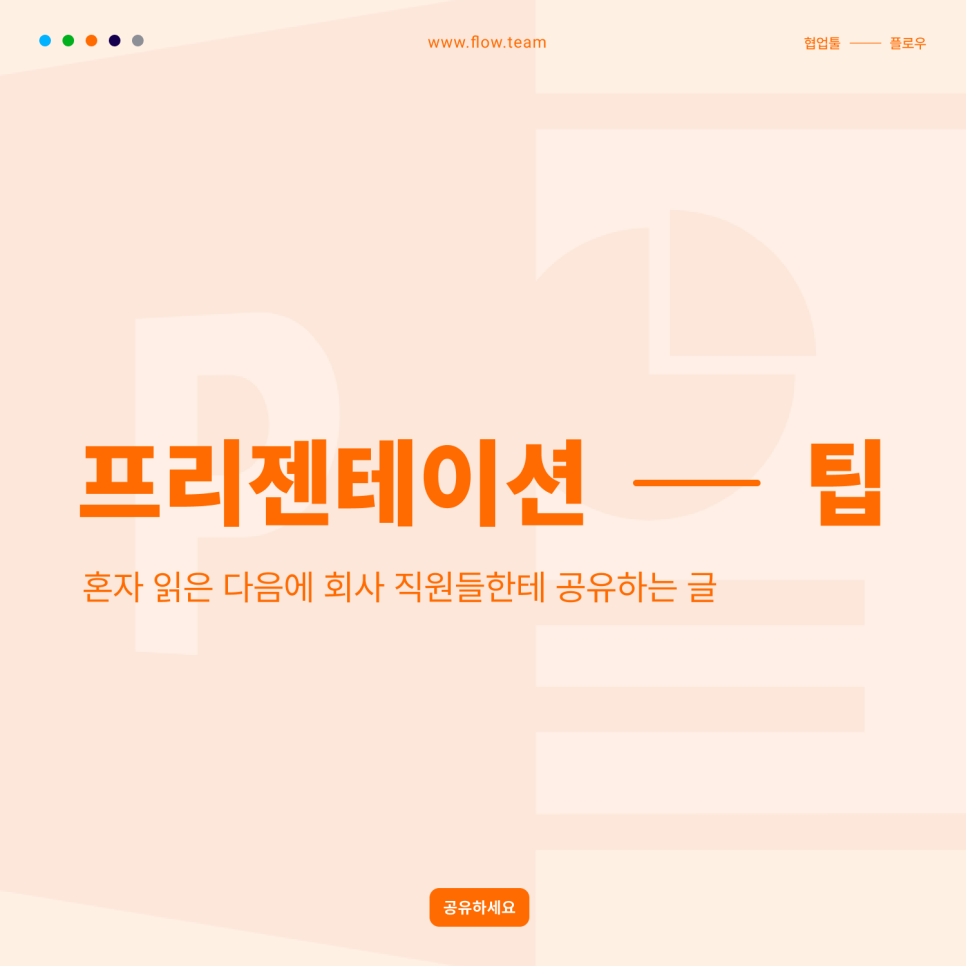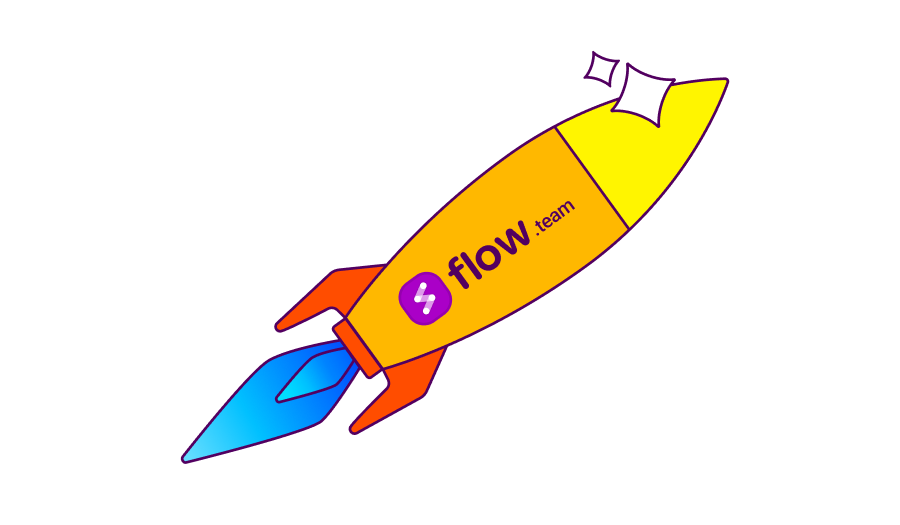회사에서 PPT 만들 때마다 들었던 생각.
“음… 왜 내가 만들면 이상해지지?”
여러분은 어떠세요? 분명 같은 내용인데 남이 만든 PPT는 왠지 좀 더 있어 보이고, 내가 만든 PPT는 괜히 뭔가 없어 보이는 느낌.
그래서 제가 그동안 수백 번 PPT를 만들면서 깨달은 ‘좋은 습관 vs 안 좋은 습관’ 한 번 정리해봤습니다. 기본적인 내용이지만, 이 습관들만 완벽히 내 걸로 만들어도 충분히 좋은 자료를 만들 수 있어요.
모두 6가지 습관입니다. 주르륵 읽히니까, 빨리 스크롤 내려보세요.

1. ‘읽는’ PPT가 아니라, ‘보는’ PPT를 만들기.
❌ 텍스트 폭탄 투하하기
아직도 PPT 한 장에 본문처럼 글자 가득 채우시나요? 솔직히 얘기하면, 그거 대부분 안 읽습니다. 발표자는 그대로 읽느라 바쁘고, 청중은 읽기를 포기합니다.
특히 큰 프로젝트에서는 더더욱 “근거 자료 많아야지.”라는 생각으로 많은 내용을 우겨(?) 넣는 경우가 많은데요. 듣는 사람에게 읽기 싫은 벽돌책같은 느낌만 줄 뿐입니다.
🟣 핵심 키워드, 비주얼 조합
그냥 PPT는 말을 보조하는 ‘그림판’ 정도로 여겨주세요. 핵심 키워드 몇 개랑 적절한 이미지 그래프만 넣는 게 훨씬 효과적입니다.
사실 간결하게 정리된 슬라이드가 오히려 더 신뢰감을 주거든요. “아, 이 사람은 내용을 잘 정리할 줄 아는구나”라는 인상.
“보여주고 말로 설명한다”
이 원칙만 잘 지켜도 PPT 퀄리티가 쑥 올라갑니다.
2. 폰트는 개성보다 ‘가독성’이 먼저
❌ 귀여운 폰트 사랑하기
“이 폰트 괜찮은데?” 하면서 손글씨체같은 유니크한 폰트를 고르셨나요?
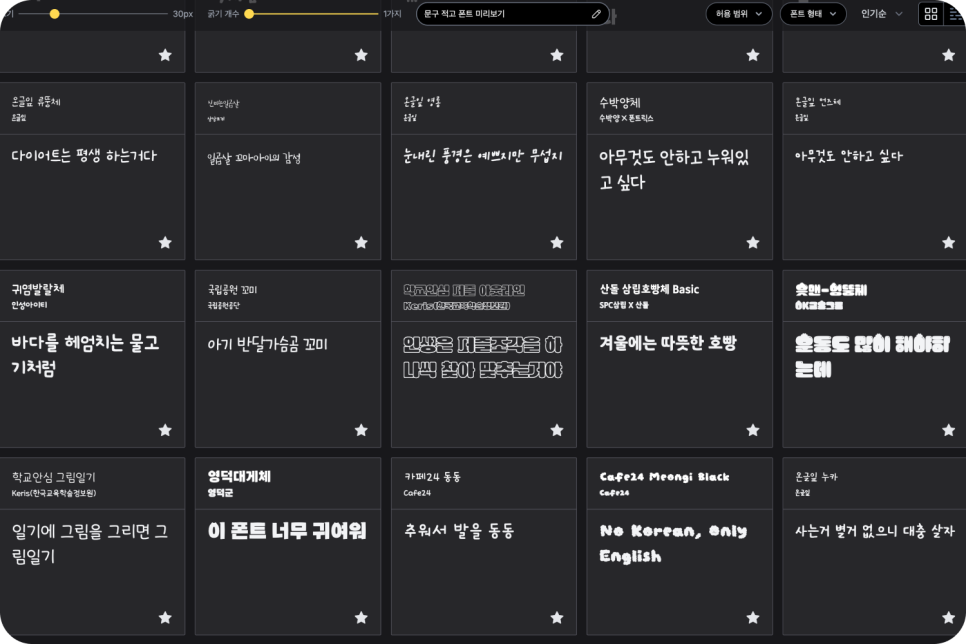
대략 이런 느낌. (출처 : 눈누 폰트)
실제로 귀엽고 독특할 수도 있겠죠.
그런데요. 실제 PPT에서는 눈이 아파서 내용에 집중하기 어렵습니다. 특히 글씨가 작을수록 그 스트레스가 배가됩니다.
슬라이드 전체가 일관성 없이 여러 폰트로 뒤섞이면 프로페셔널함도 떨어져 보이고요.
🟣 기본에 충실하기
PPT에서는 가독성 좋은 고딕류 폰트가 안전합니다. 지금 이 글에 적용된 ‘나눔고딕’도 좋고, ‘프리텐다드’도 깔끔해요.
제목은 굵고 크게, 본문은 가볍고 읽기 쉽게. 강조가 필요하다면, 폰트를 바꾸는 대신 크기, 굵기, 컬러로 변화를 주는 게 더 고급집니다.
참고로 PPT 한 장에 폰트는 2종 이내로 제한하는 게 좋아요. 이걸로도 충분히 멋진 PPT를 만들 수 있습니다.
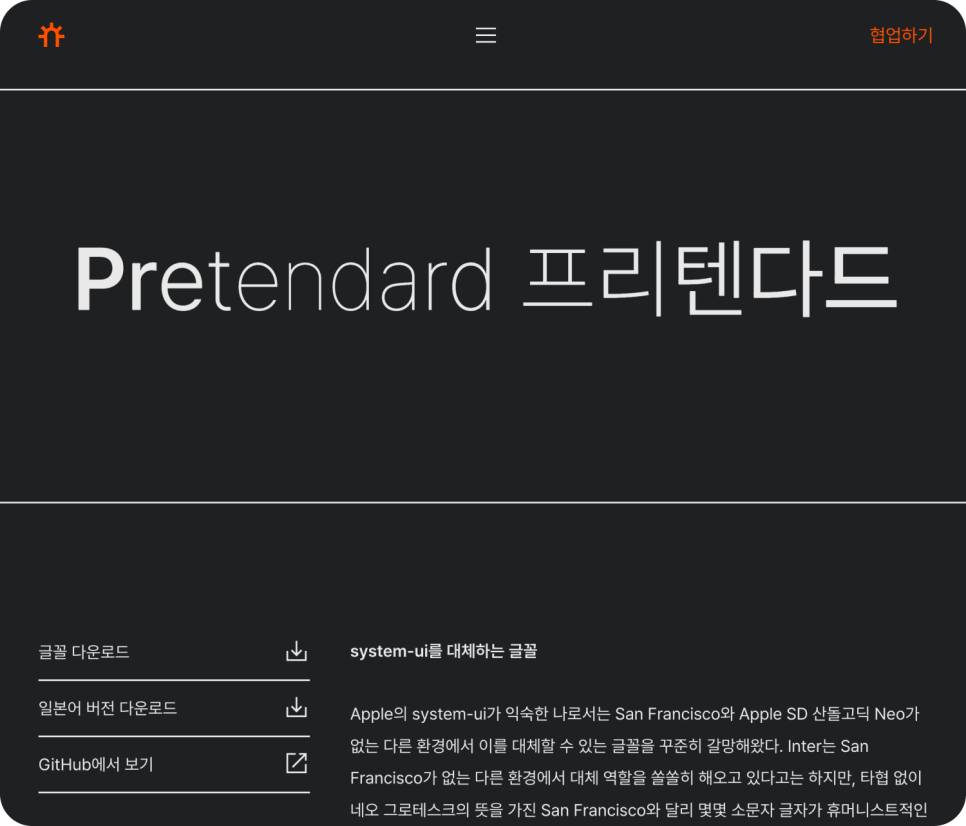
3. 도형과 그래프는 의미가 있어야
❌ 장식용 도형 남발하기
만들다 보면 괜히 심심하다는 느낌이 들 때가 있어요. 뭔갈 더 추가해야 할 것 같고, 우리는 늘 욕망 앞에 무릎을 꿇고 맙니다.
그렇게 더해진 도형과 화살표, 무수한 아이콘들까지. 의미 없이 넣은 그래픽 요소는 오히려 산만함만 초래합니다.
특히 그래프가 문제인데, 축도 없고 수치도 안 보이는데 그냥 ‘있어 보이려고’ 올려놓은 차트는 그저 “멋있는 배경” 역할만 할 뿐이에요.
🟣 모든 시각 요소에 목적 부여하기
모든 도형, 화살표, 아이콘은 명확한 이유가 있을 때만 추가하세요. 핵심을 강조하거나, 관계를 보여주거나, 흐름을 나타내야 할 때. 이렇게 목적이 분명해야 해요.
그래프를 쓸 땐 축과 수치가 명확해야 하고요. 중요한 포인트에는 주석을 달아주면 좋습니다. 그래야 그래프가 제 기능을 하게 되죠..
“깔끔 + 정확”
이 조합이 진리라는 사실, 잊지마세요.
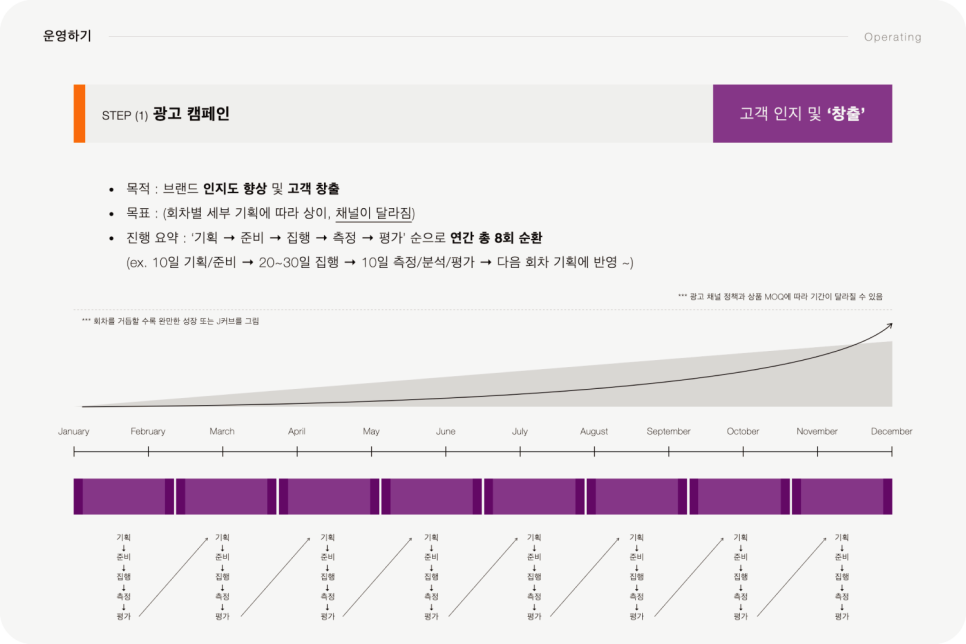
4. 센스를 좌우하는 배경, 컬러 선택
❌ 화려함에 눈이 멀기
형형색색 원색을 마구 쓰거나, 복잡한 이미지를 배경으로 깔면, 글자가 안 보여요. 특히, 어두운 배경에 어두운 글씨, 밝은 배경에 밝은 글씨는 PPT의 적입니다.
가끔 원색 컬러를 한가득 넣으면 화려해서 더 좋다고 생각하는데, 사실 내용보다 디자인에 시선을 빼앗기게 돼요.
🟣 대비와 일관성 유지하기
기본적으로, ‘흰 배경 + 검은 글씨’(혹은 반대 조합)가 가장 무난하고 효과적입니다. 색을 쓰고 싶다면 회사 브랜드 컬러나 파스텔톤 등 일관된 색상 팔레트를 유지하세요.
특히 배경 이미지 위에 텍스트를 올릴 땐, 이미지를 흐리게 처리하거나 반투명 박스를 깔아서 글자가 선명하게 보이도록 하는 게 센스.


어때요. 차이 확나죠?
5. 애니메이션은 양념, ‘주재료’가 아니에요.
❌ 모든 요소에 애니메이션 넣기
요소마다 다른 애니메이션 효과를 넣으면 뭐가 좋을까요? 화려해 보일까요? NO. 산만하기만 합니다. 어지러워요.
텍스트가 날아다니고, 이미지가 돌아가는 PPT는 내용보다 ‘움직임’에 집중하게 만듭니다.
그리고 개인적인 느낌인데.. 이상하게 90년대 PPT 같은 느낌도 듭니다. 개인적인 느낌이에요.
🟣 목적이 있는 애니메이션만 사용하기
애니메이션은 정말 강조하고 싶은 부분에만 사용하세요. 또 한 PPT 내에서는 일관된 애니메이션 스타일을 유지하는 게 좋습니다.
예를 들어, 모든 텍스트는 ‘페이드 인’으로 통일하고, 특별히 강조할 내용만 살짝 다른 효과를 주는 정도가 적당해요.
애니메이션은 슬라이드가 스스로 말하게 하는 보조 수단이지, 주인공이 아니에요.

그리고 솔직히, 이렇게 자연스럽게 이야기 나누는 경우도 많잖아요. 이런 상황에선 애니메이션이 오히려 흐름을 끊기도 하죠.
6. 목차와 진행 상황을 표시해주세요.
❌ 방향성 없는 PPT 만들기
첫 장은 회사 소개, 두 번째는 기술 설명, 세 번째는 갑자기 비용 안내. 듣는 사람과 보는 사람이 어리둥절을 경험합니다.
특히 긴 발표일수록 더 심해져요.
🟣 지도 역할을 하는 PPT 만들기
첫 슬라이드에 목차를 명확히 보여주세요. 그리고 각 섹션마다 “지금 여기 있어요”라는 표시를 넣어주세요.
이런 작은 단계 표시가 청중의 집중력을 확 올려줍니다.
발표가 길어질수록 중간중간 “지금까지 A, B를 살펴봤고, 이제 C에 대해 알아보겠습니다”라는 정리 슬라이드도 효과적이에요.
청중이 길을 잃지 않게 도와주는 PPT가 좋은 PPT입니다.
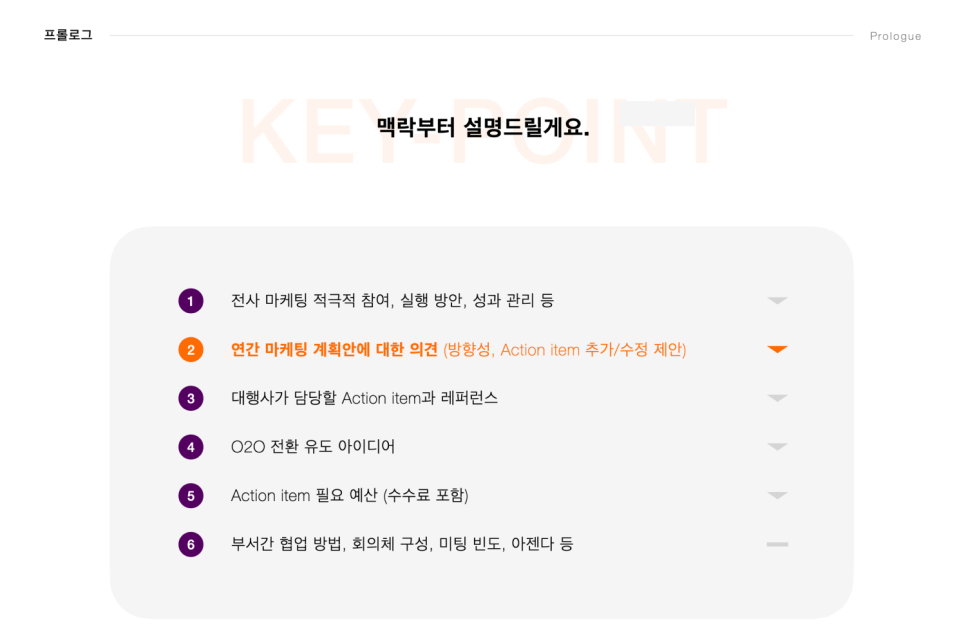
시작할 때, 중간중간 이렇게 현황이나 맥락을 짚어주라는 얘기.
이 6가지만 잘 챙겨도 PPT가 확 바뀔 거예요.
알고 보면 PPT는 디자인이 아니라 ‘커뮤니케이션’의 문제입니다. 화려함보다는 명확함, 복잡함보다는 간결함이 훨씬 더 강력한 무기가 되죠.
이런 좋은 습관들을 반복하다 보면 어느새 여러분도 PPT 좀 만질 줄 아는 사람이 됩니다. 센스라는 건 타고난다기 보다, 좋은 습관의 축적이니까요.
혹시 이 글이 도움이 되셨다면, 다음에는 “발표자의 태도와 스킬”에 대해서도 알려드릴게요. PPT는 결국 발표자의 도구일 뿐, 발표의 주인공은 바로 여러분이니까요.